Nếu đang sử dụng Windows 10 phiên bản 2004, 1909 hoặc 1903, thì bạn có thể mắc phải sự cố về in ấn. Theo trang web hỗ trợ của Microsoft, khi bạn sử dụng máy in USB, tắt máy tính và ngắt kết nối hoặc tắt máy in, lần tới khi bạn khởi động thiết bị, cổng máy in USB sẽ biến mất khỏi danh sách các cổng. Kết quả là, Windows 10 không thể hoàn thành tác vụ và bạn không in được tài liệu.
Nguyên nhân gây ra sự cố
Microsoft lý giải rằng sự cố này sẽ diễn ra do “nếu driver cho máy in USB chứa một Language Monitor, callback function OpenPortEx của Language Monitor sẽ không được gọi nữa”.
Chú thích:
- Language Monitor là các DLL chế độ người dùng phục vụ hai mục đích:
- Cung cấp một đường dẫn liên lạc song công toàn phần giữa Print Spooler và máy in hai chiều, với khả năng cung cấp tin tức trạng thái cũng đều có thể truy cập bằng phần mềm.
- Thêm thông tin điều khiển máy in, chẳng hạn như các lệnh được xác định bởi PJL (Printer Job Language), vào luồng dữ liệu.
- Callback function được hiểu là một hàm A được truyền vào một hàm B thông qua danh sách các tham số của B
Hoặc “trong bảng điều khiển Devices and Printers , khi chọn Print Server Properties > Port , cổng cho máy in USB (chẳng hạn như USB001 ) sẽ không xuất hiện trong bản kê các cổng máy in”.
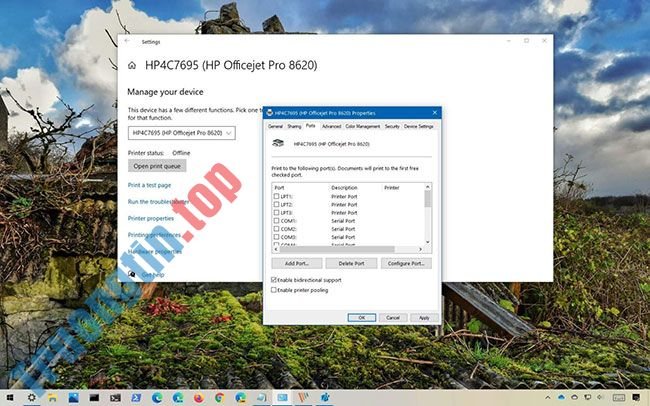
Nếu nghĩ rằng mình đang gặp phải sự cố này, bạn có thể xác nhận cổng USB bị thiếu trên Settings > Devices > Printers & Scanners , chọn máy in, nhấp vào nút Manage , kích vào tùy chọn Print Server Properties , sau đó chọn Port.
Trong chỉ dẫn này, bạn sẽ tìm hiểu các bước để khắc phục sự cố ngăn bạn in do cổng máy in USB bị thiếu trên Windows 10.
Cách khắc phục sự cố cổng máy in USB bị thiếu trên Windows 10
Cách giải quyết rất đơn giản, chỉ nên làm theo một số bước sau:
1. Mở Start trên Windows 10.
2. Nhấp vào nút Power.
3. Chọn tùy chọn Shut down.
4. Bật máy in lên.
5. Kết nối cáp USB từ máy in tới máy tính.
6. Khởi động máy tính.
Khi bạn xong xuôi các bước, Windows 10 sẽ thấy cổng USB cho phép bạn tiếp tục in.
Microsoft ý thức được vấn đề này và đang gắng gượng tạo ra một bản sửa lỗi vĩnh viễn, nhưng chưa rõ bao giờ bản sửa lỗi này mới có sẵn.
Tham khảo thêm: Cách sửa lỗi cài máy in Canon LBP 2900 trên Windows.
- Cách in từ xa bằng TeamViewer trên Windows 10
- Cách kiểm tra lịch sử tài liệu in trên Windows 10
- Làm thế nào để chia sẻ máy in trong hệ thống mạng Windows?
- Sửa lỗi máy in Wi-Fi không hoạt động trong Windows 10
Windows 10,sửa lỗi Windows 10,cổng máy in USB bị thiếu,lỗi cổng máy in USB bị thiếu,sửa lỗi cổng máy in USB bị thiếu,cách sửa lỗi cổng máy in USB bị thiếu,lỗi cổng máy in USB bị thiếu trên Windows 10
Nội dung Cách sửa lỗi cổng máy in USB bị thiếu trên Windows 10 được tổng hợp sưu tầm biên tập bởi: Tin Học Trường Tín. Mọi ý kiến vui lòng gửi Liên Hệ cho truongtin.top để điều chỉnh. truongtin.top tks.
Bài Viết Liên Quan
Bài Viết Khác
- Địa Chỉ Cài Win Quận 3 – Cài Đặt PC Laptop Tại Nhà Q3
- Sửa Wifi Tại Nhà Quận 4
- Sửa Laptop Quận 3
- Dịch Vụ Cài Lại Windows 7,8,10 Tận Nhà Quận 4
- Dịch Vụ Cài Lại Windows 7,8,10 Tận Nhà Quận 3
- Tuyển Thợ Sửa Máy Tính – Thợ Sửa Máy In Tại Quận 4 Lương Trên 10tr
- Tuyển Thợ Sửa Máy Tính – Thợ Sửa Máy In Tại Quận 3
- Địa Chỉ Vệ Sinh Máy Tính Quận 3 – Dịch Vụ Giá Rẻ
- Mời nhận tựa game đua xe Dirt Rally trị giá 39,99USD, đang miễn phí
- Dịch Vụ Sửa Máy Tính Đường Tân Qúy Quận Tân Phú
- Top 10 Địa Chỉ Sửa wifi laptop Ở Tại Quận Bình Thạnh Tphcm
- Top 10 Chỗ Sửa Chữa Thay Mực Máy In HP ENVY 5055 Ở Tphcm
- Sửa Cpu Máy Vi Tính Quận Tân Phú – Giá Rẻ Uy Tín








